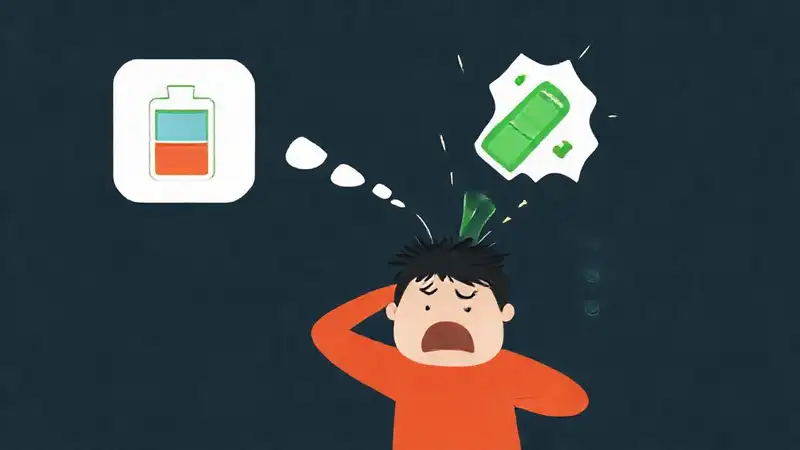
Tu teléfono Android, como cualquier dispositivo, necesita energía para funcionar. A medida que las aplicaciones se actualizan, se descargan y se utilizan, el consumo de batería puede aumentar, dejando tu teléfono con poca autonomía y frustración. Un alto consumo de batería no solo afecta la duración del uso, sino que también puede indicar un problema más profundo, como una aplicación mal optimizada o incluso malware. Es importante entender las causas de este consumo para poder tomar medidas proactivas y mantener tu dispositivo funcionando de manera eficiente. En trucosde.net, te ofrecemos guías prácticas y consejos para optimizar la vida útil de tu batería y asegurarte de que tu experiencia con tu Android sea lo más fluida posible.
El problema del consumo excesivo de batería es bastante común, y a menudo se complica por la gran cantidad de aplicaciones que instalamos y utilizamos. Ignorar estos problemas puede resultar en una batería agotada inesperadamente, interrumpiendo tus actividades diarias. Por eso, es fundamental ser proactivo en la gestión de la batería de tu dispositivo Android y aprender a identificar qué aplicaciones están consumiendo más energía. Aprender a diagnosticar y solucionar estos problemas te dará el control sobre tu teléfono y te permitirá disfrutar de una mayor duración de la batería.
Diagnóstico Inicial: Identificando las Aplicaciones Problemáticas
El primer paso para abordar un alto consumo de batería es identificar qué aplicaciones son las principales responsables. Android ofrece herramientas integradas para analizar el uso de la batería, y aprovecharlas es crucial. La aplicación «Información de la batería» (Battery Usage) proporciona una vista general del consumo de energía por aplicación, mostrando cuáles están consumiendo más. Además, puedes acceder a esta información desde la configuración de tu dispositivo, en la sección de «Batería». Observa atentamente los gráficos y los porcentajes para determinar cuáles son las aplicaciones que están consumiendo la mayor cantidad de energía.
Es importante tener en cuenta que no todas las aplicaciones que consumen batería son necesariamente problemáticas. Algunas aplicaciones, como los navegadores web o las redes sociales, requieren una cantidad significativa de energía cuando están en uso activo. Sin embargo, si observas que una aplicación consume batería incluso cuando no la estás utilizando, o si el consumo es significativamente mayor que el de otras aplicaciones similares, podría ser una indicación de que tiene un problema de optimización o incluso un comportamiento anómalo. Presta especial atención a las aplicaciones que utilizas con frecuencia, ya que son las más propensas a causar problemas.
Por último, considera si recientemente has instalado nuevas aplicaciones. Es posible que una nueva aplicación no esté optimizada correctamente y esté consumiendo más batería de lo esperado. En este caso, considera desinstalar la aplicación o buscar una alternativa más eficiente. Un análisis cuidadoso te ayudará a comprender mejor el consumo de batería y a tomar decisiones informadas.
Limitar las Notificaciones: Reduciendo el Consumo Pasivo
Las notificaciones son una de las principales causas de consumo de batería en los teléfonos Android. Cada vez que recibes una notificación, el teléfono se activa, incluso si no estás usando la aplicación que la envió. Esto implica el uso de la CPU, la pantalla y la conectividad, lo que contribuye al consumo de batería. Por lo tanto, reducir el número de notificaciones que recibes puede tener un impacto significativo en la duración de la batería.
Puedes ajustar la configuración de notificaciones para cada aplicación individualmente. Ve a la configuración de tu teléfono, luego a «Aplicaciones» y selecciona la aplicación para la que quieres ajustar las notificaciones. Dentro de la configuración de la aplicación, busca la sección de «Notificaciones» y desactiva las notificaciones que no necesitas. Sé específico y considera qué tipo de notificaciones realmente son importantes. Por ejemplo, puedes desactivar las notificaciones de las redes sociales o los juegos si no necesitas recibir actualizaciones constantes.
Además de desactivar las notificaciones, puedes habilitar el modo «No molestar». Este modo silencia todas las notificaciones durante un período de tiempo determinado o permanentemente. También puedes configurar excepciones para las llamadas de contactos importantes, para que puedas atenderlas incluso cuando estés en modo «No molestar». Administrar cuidadosamente tus notificaciones te ayudará a evitar el consumo innecesario de batería.
Optimización de la Configuración: Ajustes de Batería Avanzados

Android ofrece varios ajustes de batería avanzados que puedes realizar para optimizar el consumo de energía. En la sección de «Batería» en la configuración de tu teléfono, busca opciones como «Modo de bajo consumo» y «Optimización de batería». El modo de bajo consumo reduce el rendimiento del teléfono para prolongar la duración de la batería, lo que puede incluir la limitación de la velocidad de carga, la reducción de la frecuencia de actualización de la pantalla y la desactivación de ciertas funciones.
Además, puedes optimizar la configuración de la pantalla. Reducir la frecuencia de actualización de la pantalla (por ejemplo, de 60 Hz a 30 Hz) puede ahorrar una cantidad significativa de energía. También puedes ajustar el brillo de la pantalla de manera automática o reducirlo manualmente. Considera activar el «Ajuste automático del brillo» para que tu pantalla se adapte a las condiciones de iluminación ambiental. En las opciones de la pantalla, puedes también activar la opción de «Apagado automático» para que la pantalla se apague después de un cierto período de inactividad.
Por último, revisa la configuración de la conectividad. Desactiva el Wi-Fi y el Bluetooth cuando no los estés utilizando. Considera activar el «Modo de ahorro de datos» para evitar que tu teléfono consuma datos innecesarios. La optimización de la configuración de batería puede marcar una gran diferencia en la duración de la batería.
Desinstalar o Desactivar Aplicaciones No Utilizadas
Muchas aplicaciones pueden seguir consumiendo batería incluso cuando no las estás utilizando, en segundo plano. Desinstalar aplicaciones que ya no utilizas es una forma efectiva de liberar espacio en el almacenamiento y evitar que consuman batería innecesariamente. También puedes desactivar aplicaciones que no necesitas tener instaladas, pero que no quieres desinstalar por completo.
Para desactivar una aplicación, ve a la configuración de tu teléfono, selecciona «Aplicaciones» y luego elige la aplicación que quieres desactivar. Busca la opción «Desactivar» o «Inhabilitar» y sigue las instrucciones. Una vez desactivada, la aplicación no consumirá batería ni se ejecutará en segundo plano. Sin embargo, aún podrás activarla si la necesitas en el futuro. La desactivación es una opción más flexible que la desinstalación, ya que te permite conservar el icono de la aplicación en tu pantalla de inicio.
Si no estás seguro de si una aplicación es necesaria, busca información sobre ella en internet. Podrías descubrir que tiene funciones innecesarias o que no está optimizada correctamente. Considera usar una aplicación de control de batería para monitorizar el consumo de energía de cada aplicación y tomar decisiones informadas.
Conclusión
Optimizar la batería de tu Android implica una combinación de acciones, desde el diagnóstico inicial hasta la configuración de notificaciones y la gestión de aplicaciones. Identificar las aplicaciones que consumen más energía es crucial para tomar decisiones informadas y evitar que una aplicación específica descarte tu batería. La optimización de la configuración y la desinstalación de aplicaciones no utilizadas también contribuyen significativamente a mejorar la duración de la batería.
Al implementar estos consejos y seguir investigando sobre las mejores prácticas para la gestión de la batería, podrás disfrutar de una mayor autonomía en tu teléfono Android y evitar frustraciones por la falta de energía. En trucosde.net, estamos comprometidos a proporcionarte información útil y actualizada para que puedas aprovechar al máximo tu dispositivo y mantenerlo funcionando de manera eficiente. Recuerda que la clave está en la proactividad y la constante monitorización de tu dispositivo.